
Dodavanje knjižnih oznaka i unakrsnih referenci u aplikaciji Pages na Macu
Možete dodati knjižne oznake u svoj dokument kako bi brzo navigirali do određenog sadržaja – primjerice, na stranice s grafikonima koji prikazuju rezultate istraživanja ili na početak svakog poglavlja. Knjižne oznake se ne prikazuju u dokumentu.
Kako bi čitatelji dobili pristup informacijama jednim klikom, možete knjižnim oznakama dodati unakrsne reference. Primjerice, ako ste dodali knjižnu oznaku stranici s važnom tablicom, mogli biste se povezati s tom stranicom s bilo kojeg teksta u vašem dokumentu gdje se referirate na tu tablicu. Možete dodati linkove na sadržaj formatiran sa određenim stilovima paragrafa. To pojednostavljuje povezivanje s naslovima poglavlja, popisima i tako dalje.
Možete dodati knjižne oznake samo dokumentima za obradu teksta.
Dodavanje knjižne oznake
Odaberite tekst kojemu želite dodati knjižnu oznaku ili postavite točku umetanja ispred teksta kojemu želite dodati knjižnu oznaku.
Napomena: Knjižnu oznaku možete dodati samo u tekst tijela, ne možete je dodati tekstualnom okviru, obliku, tablici, grafikonu, zaglavlju ili podnožju.
U
 rubnom stupcu s desne strane kliknite karticu Knjižne oznake.
rubnom stupcu s desne strane kliknite karticu Knjižne oznake.Ako se ne prikazuje kartica Knjižne oznake, vaš dokument je možda dokument s rasporedom stranica, i ne može koristiti knjižne oznake.
Kliknite Dodaj knjižnu oznaku.
Knjižna oznaka pojavljuje se u popisu knjižnih oznaka.
Preimenovanje ili uklanjanje knjižne oznake
Možete preimenovati ili obrisati knjižnu oznaku bez utjecanja na tekst kojemu je dodana knjižna oznaka u dokumentu.
U
 rubnom stupcu s desne strane kliknite karticu Knjižne oznake.
rubnom stupcu s desne strane kliknite karticu Knjižne oznake.Učinite jedno od sljedećeg:
Preimenovanje knjižne oznake: Dvaput dodirnite njezin naziv u popisu, zatim unesite novi naziv.
Napomena: Kad uređujete tekst u dokumentu koji sadrži knjižne oznake, naziv povezane knjižne oznake ažurira se automatski. Ako preimenujete knjižnu oznaku, automatsko ažuriranje onemogućeno je za tu knjižnu oznaku.
Uklanjanje knjižne oznake: Kliknite njezin naziv na popisu knjižnih oznaka, zatim pritisnite tipku Delete na tipkovnici.
Ako obrišete knjižnu oznaku koja ima link na unakrsnu referencu, link će se prekinuti. Uklonite link unakrsne reference iz teksta.
Prijelaz na knjižnu oznaku
U
 rubnom stupcu s desne strane kliknite karticu Knjižne oznake.
rubnom stupcu s desne strane kliknite karticu Knjižne oznake.Kliknite na naziv knjižne znake u popisu.
Dokument se pomiče prema knjižnoj oznaci, a knjižna oznaka kratko je istaknuta na stranici.
Link na knjižnu oznaku
Možete odabrati bilo koji tekst u svom dokumentu i pretvoriti ga u link unakrsne reference na knjižnu oznaku koju ste već izradili.
Odaberite tekst koji želite pretvoriti u link.
Učinite jedno od sljedećeg:
Kliknite na
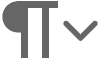 u alatnoj traci, zatim odaberite Link > Knjižna oznaka.
u alatnoj traci, zatim odaberite Link > Knjižna oznaka.Pritisnite Command-K na vašoj tipkovnici, zatim kliknite skočni izbornik “Poveži s” i odaberite Knjižna oznaka.
Kliknite skočni izbornik Knjižna oznaka, zatim odaberite knjižnu oznaku.
Kliknite na tipku Idi na knjižnu oznaku kako biste provjerili lokaciju knjižne oznake ili kliknite izvan skočnog prikaza kako biste je zatvorili.
Link na tekst s primijenjenim stilom paragrafa
Možete izraditi linkove na knjižne oznake koje predlaže aplikacija Pages, a koji se temelje na stilovima paragrafa korištenima u vašem dokumentu. Primjerice, ako ste koristili stil paragrafa Zaglavlje za vaša zaglavlja poglavlja, predložene knjižne oznake uključuju sva zaglavlja poglavlja u vašem dokumentu, a što povezivanje s jednim od njih čini jednostavnijim za vas. Možete odrediti koji stilovi paragrafa se prikazuju u prijedlozima.
Odaberite tekst koji želite pretvoriti u link.
Učinite jedno od sljedećeg:
Kliknite na
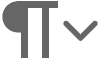 u alatnoj traci, zatim odaberite Link > Knjižna oznaka.
u alatnoj traci, zatim odaberite Link > Knjižna oznaka.Pritisnite Command-K na vašoj tipkovnici, zatim kliknite skočni izbornik “Poveži s” i odaberite Knjižna oznaka.
Kliknite skočni izbornik Knjižna oznaka i odaberite odredište.
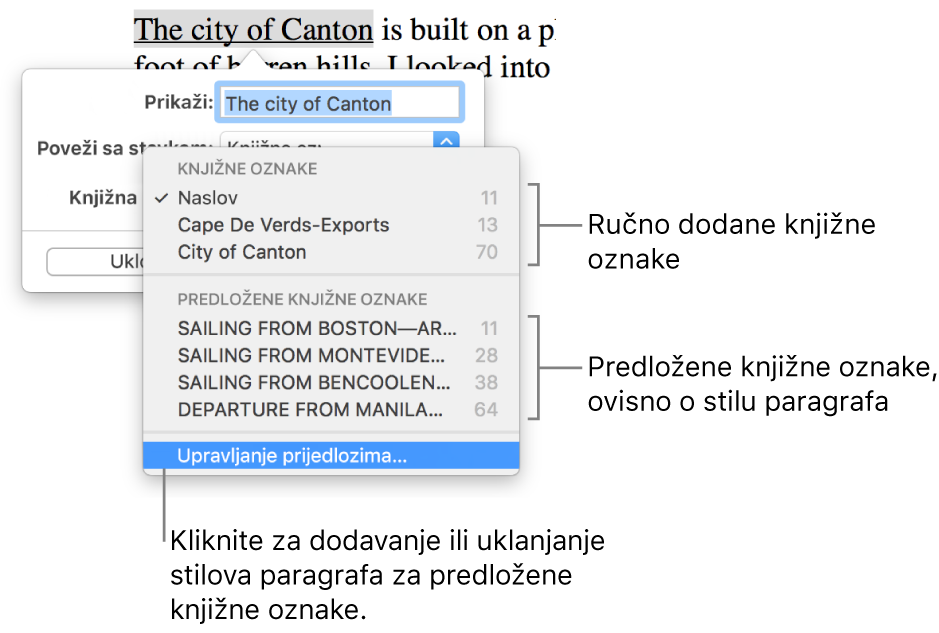
Ako željeno odredište nije u popisu predloženih knjižnih oznaka, napravite nešto od navedenog:
Odaberite Upravljanje prijedlozima na dnu skočnog izbornika.
Odaberite Podesi prijedloge na dnu skočnog izbornika.
Ako ne koristite stilove paragrafa, možda nećete vidjeti prijedloge.
Označite kućicu pokraj stila paragrafa koji željena knjižna oznaka koristi.
Kliknite na Gotovo.
Kliknite na skočni izbornik Knjižna oznaka, zatim odaberite odredište od predloženih knjižnih oznaka.
Kliknite na tipku Idi na knjižnu oznaku kako biste provjerili lokaciju knjižne oznake ili kliknite izvan skočnog prikaza kako biste je zatvorili.
Da biste brzo postavili predložene knjižne oznake, također možete odabrati Uredi > Upravljanje prijedlozima knjižnih oznaka (iz izbornika Uredi pri vrhu zaslona).
Isključivanje linka
Kliknite bilješku u svojem dokumentu.
U skočnom prikazu kliknite na Uredi, a zatim kliknite Ukloni.
Da biste dodali unakrsne reference u dokument s rasporedom stranice možete dodati linkove na stranice.